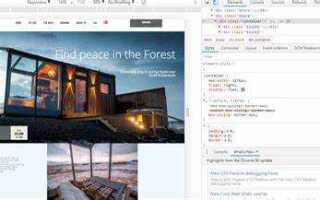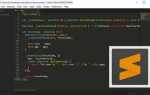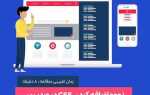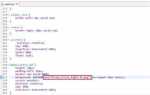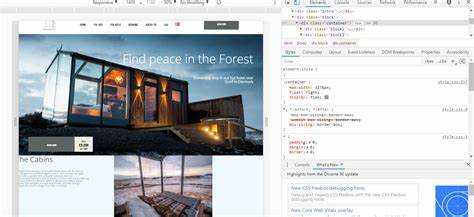
Для эффективного переноса блока div вправо в CSS существует несколько методов, каждый из которых имеет свои особенности и области применения. Понимание этих методов позволяет добиться нужного расположения элементов с учетом особенностей верстки и требований к адаптивности. Одним из самых распространенных способов является использование свойства margin, которое позволяет задать отступы, изменяя расположение элемента относительно его контейнера.
Другим подходом является использование свойства float, которое позволяет элементам «плавать» внутри родительского блока, освобождая пространство для других элементов. Важно помнить, что float используется в основном для блоков, которые должны располагаться рядом с другими элементами, а не для вертикальных контейнеров. Этот способ нуждается в корректировке поведения с помощью других свойств, например, clearfix, чтобы избежать визуальных ошибок в верстке.
Еще один подход – использование flexbox. С помощью этой технологии можно легко выровнять элементы по горизонтали или вертикали. Flexbox предоставляет гибкие возможности для создания адаптивных и современных интерфейсов. Для перемещения div вправо достаточно просто задать контейнеру свойство justify-content: flex-end, и все вложенные элементы будут выровнены по правому краю.
Каждый из этих методов имеет свои преимущества в зависимости от контекста. Выбор между ними зависит от того, какие задачи нужно решить – от простого выравнивания до создания сложных интерфейсных решений с динамическим содержимым.
Использование свойства margin-left для отступа div
Свойство margin-left задает отступ слева для элемента. При его применении div можно сдвигать вправо, задавая нужное расстояние от его левой границы до соседних элементов или родительского контейнера.
Чтобы сдвигать div на определённое расстояние, достаточно указать значение в пикселях (px), процентах (%) или других единицах измерения. Например, margin-left: 20px; добавит 20 пикселей отступа слева, а margin-left: 10%; – 10% от ширины родительского контейнера.
Когда вы задаете отступ с помощью margin-left, важно учитывать его влияние на общий поток документа. Этот отступ не только перемещает div, но и влияет на расположение других элементов в контейнере. При этом, если у элемента уже есть другие отступы, например, с помощью padding-left, результат может быть несколько изменён.
Особенность использования margin-left заключается в том, что это свойство не вызывает изменения размеров самого элемента. Отступ просто переносит элемент в сторону, но не затрагивает его внутренние или внешние размеры. Например, если у вас есть div шириной 300px, а вы зададите отступ 50px, его фактическая ширина останется 300px, а место на странице будет сдвигаться.
Если необходимо точно выровнять div относительно других элементов или контейнера, лучше использовать margin-left вместе с другими свойствами, такими как text-align для центровки контента или position для более точного контроля.
Пример: для сдвига элемента вправо на 20px в пределах родительского контейнера, код будет следующим:
div {
margin-left: 20px;
}Использование margin-left также полезно, если необходимо обеспечить равномерные отступы для нескольких элементов, чтобы они располагались друг от друга с одинаковыми промежутками.
Перемещение div с помощью свойства position
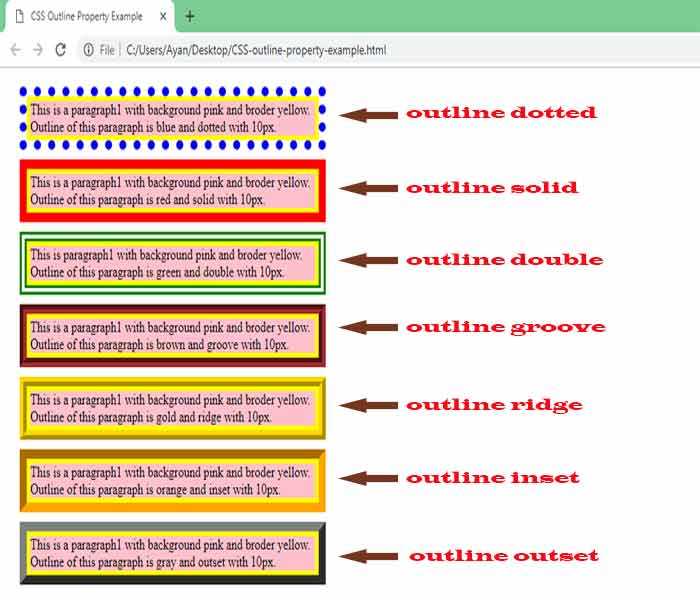
Для перемещения элемента <div> по странице с помощью CSS можно использовать свойство position. Это свойство позволяет управлять положением элемента относительно его нормального положения или родительского контейнера. Существуют различные значения для position, которые определяют, как будет происходить смещение.
relative позволяет переместить элемент относительно его исходного положения в потоке документа. Например, если вы хотите сдвигать элемент на 20 пикселей вправо, можно использовать:
div {
position: relative;
left: 20px;
}Этот метод не влияет на расположение других элементов, так как пространство, которое занимает <div>, остается неизменным.
absolute позиционирует элемент относительно ближайшего родительского элемента с относительным или абсолютным позиционированием. Если родительский элемент не имеет такого позиционирования, то <div> будет ориентироваться на окно браузера. Например:
div {
position: absolute;
left: 50px;
}Этот метод позволяет точно задать местоположение элемента, но он вытягивает элемент из потока, так что остальные элементы не «видят» его и могут заполнять пустое пространство.
fixed позволяет зафиксировать элемент относительно окна браузера, так что он будет оставаться на одном месте при прокрутке страницы. Использование:
div {
position: fixed;
right: 10px;
top: 20px;
}Элементы с фиксированным позиционированием могут перекрывать другие элементы, если не задать правильные значения для их размеров и отступов.
sticky сочетает в себе свойства relative и fixed. Элемент будет вести себя как обычный относительно позиционированный элемент, но при достижении заданной точки прокрутки он «прилипнет» к окну. Пример:
div {
position: sticky;
top: 0;
}Этот метод полезен для создания фиксированных навигационных панелей, которые остаются видимыми при прокрутке страницы.
Выбор метода зависит от контекста и задачи. Если нужно переместить элемент относительно его нормального положения, используйте relative. Для точного позиционирования на странице лучше подходит absolute, а для создания фиксированных элементов – fixed или sticky.
Применение flexbox для выравнивания div по правому краю
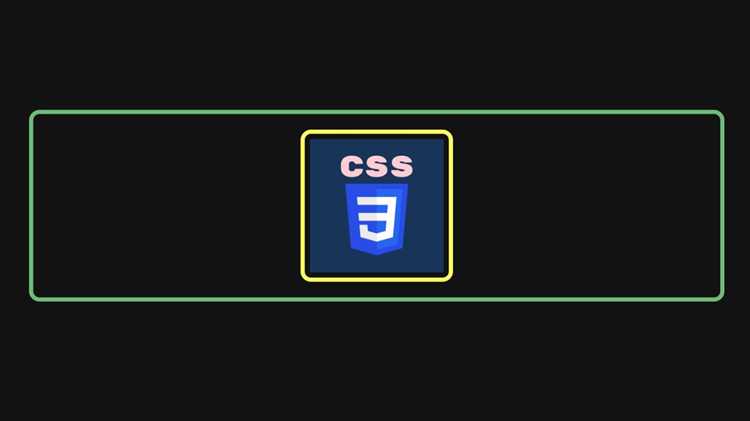
Для начала необходимо установить родительский контейнер как flex-контейнер с помощью свойства display: flex;. Это позволяет дочерним элементам выстраиваться в строку или колонку, в зависимости от заданной ориентации.
Чтобы выровнять элемент по правому краю, используйте свойство justify-content с значением flex-end. Оно расположит все дочерние элементы максимально близко к правому краю контейнера.
.container {
display: flex;
justify-content: flex-end;
}
В результате, все элементы внутри контейнера будут выравнены по правому краю. Это работает даже в случае, если в контейнере есть несколько элементов. Если нужно выровнять только один конкретный элемент, можно добавить свойство margin-left: auto; к этому элементу. Это автоматически сдвигает его в правую сторону, оставив пространство слева.
.item {
margin-left: auto;
}
Вместо использования justify-content можно также применить свойство align-items с значением flex-end, если вы хотите выровнять элементы по вертикали, но для выравнивания по горизонтали предпочтительнее первый способ.
Важно помнить, что flexbox не требует указания конкретных ширин для элементов. Это делает метод гибким и подходящим для адаптивных дизайнов. Вы можете комбинировать эти свойства с другими настройками flexbox для достижения нужного эффекта в различных сценариях верстки.
Как использовать grid для размещения div на правой стороне
Начнем с того, что для использования grid необходимо указать контейнеру свойство display: grid;. Это позволяет делить пространство на ячейки, в которых можно размещать элементы. В случае, когда нужно разместить div справа, можно воспользоваться свойствами justify-items или justify-self.
Для выравнивания элементов по правому краю всего контейнера используется justify-items: end;. Это свойство применяется ко всем элементам внутри grid-контейнера. Если нужно выровнять только один элемент, используйте justify-self: end; непосредственно для этого элемента.
Пример:
.container {
display: grid;
justify-items: end; /* Все элементы выровнаны по правому краю */
}
.item {
/* Дополнительные стили для div */
}
Если же требуется разместить элемент на правой стороне в рамках определенной колонки, можно использовать grid-column. Например, задать grid-column: 3; для того, чтобы элемент начинался с третьей колонки, и тогда он окажется справа, если остальные колонки заняты.
В другом случае, для динамических макетов, можно использовать grid-template-columns, чтобы указать количество и размер колонок. Например, при следующем описании колонок:
.container {
display: grid;
grid-template-columns: 1fr 1fr 1fr;
}
Каждая колонка будет занимать одинаковое пространство. Если элемент должен быть расположен в последней колонке, можно использовать grid-column: 3;, чтобы указать его размещение в правой части контейнера.
Для более гибкого управления можно использовать auto-fit или auto-fill для динамичного распределения колонок, что особенно полезно при изменении размеров окна браузера или на мобильных устройствах.
Преимущества использования transform: translateX()
Свойство transform: translateX() позволяет сдвигать элемент по оси X, что делает его удобным инструментом для создания анимаций и адаптивных интерфейсов. Основное преимущество этого метода в том, что он не влияет на расположение других элементов на странице, сохраняя при этом их поток. Это важно для минимизации изменений в макете при динамическом изменении позиции элемента.
В отличие от традиционных методов, таких как margin или position, translateX() работает на уровне рендеринга, не изменяя поток документа. Это означает, что сдвиг элемента не вызывает перерасчёта расположения соседних блоков, что делает его более производительным в случаях с частыми обновлениями или анимациями.
Быстродействие – одна из ключевых причин использования translateX(). В отличие от других методов, таких как изменение left или margin-left, которые требуют перерасчёта макета, transform позволяет избежать повторного вычисления расположения других элементов. Это делает его предпочтительным для анимаций, где важна высокая производительность и отсутствие замедлений при изменении позиции элементов.
Поддержка анимации – translateX() совместим с CSS-анимированием, что позволяет плавно и быстро перемещать элементы без использования JavaScript. Анимация, основанная на transform, более оптимизирована, так как браузер может использовать графический процессор (GPU) для рендеринга, в отличие от обычных свойств, которые загружают центральный процессор (CPU).
Для адаптивного дизайна translateX() особенно полезен в сочетании с медиа-запросами. Перемещение элементов по оси X позволяет легко корректировать макет на разных устройствах без изменения структуры HTML. Это позволяет эффективно решать задачи, связанные с адаптацией интерфейсов под разные разрешения экрана.
Важный момент: с помощью translateX() можно легко управлять анимациями и эффектами на мобильных устройствах, где производительность и плавность переходов являются критически важными для пользовательского опыта.
Как работать с абсолютным позиционированием div
Абсолютное позиционирование в CSS позволяет точно определить расположение элемента относительно его ближайшего позиционированного предка (элемента с position: relative, position: absolute или position: fixed). Если такого предка нет, элемент будет позиционироваться относительно всего документа.
Для использования абсолютного позиционирования необходимо задать свойство position: absolute для элемента. После этого можно контролировать его расположение с помощью свойств top, right, bottom и left, которые задают расстояния от соответствующих сторон родительского контейнера.
Пример:
Абсолютно позиционированный элемент
В данном примере элемент с абсолютным позиционированием размещён внутри родителя, который имеет position: relative. Это позволяет точно позиционировать дочерний элемент относительно родителя, а не всей страницы.
Особенности работы:
- Позиционирование относительно первого предка: если родительский элемент не имеет явного позиционирования (например,
position: relative), то элемент сposition: absoluteбудет позиционироваться относительно body. - Перекрытие других элементов: элемент с абсолютным позиционированием может накладываться на другие элементы, так как он вырывается из нормального потока документа.
- Отсутствие влияния на соседние элементы: абсолютное позиционирование не влияет на расположение других элементов на странице, так как элемент выходит из обычного потока.
Абсолютное позиционирование полезно для создания всплывающих окон, навигационных панелей, а также при необходимости точной подгонки элементов в пределах контейнера.
Использование свойства float для сдвига div вправо
Свойство float позволяет элементам «выходить» из нормального потока документа и располагаться слева или справа от других элементов. Когда мы применяем float: right; к div, элемент будет сдвигаться вправо, оставляя пространство слева от себя для других элементов.
Пример базового использования:
Этот элемент сдвигается вправо
При использовании float: right; важно учитывать следующие моменты:
- Элемент с плавучестью выйдет из нормального потока документа, что может повлиять на размещение соседних элементов.
- После применения
floatэлементы будут обтекать его с противоположной стороны (слева, если этоfloat: right;). - Для предотвращения проблем с обтеканием, можно использовать очищающие элементы (
clear), чтобы другие элементы не перекрывали плавающие блоки.
Пример использования очищающего элемента:
Этот элемент сдвигается вправо
Этот элемент будет ниже плавающего блока
Такой подход полезен для создания макетов, где нужно сдвигать один блок вправо, при этом другие элементы могут занимать оставшееся пространство. Однако следует помнить, что использование float может вызвать проблемы в сложных макетах, и для более гибкого позиционирования стоит рассмотреть другие свойства, такие как flexbox или grid.
Практическое применение auto для горизонтальных отступов div
Использование значения auto для горизонтальных отступов в CSS позволяет автоматически выравнивать блоки на странице, не задавая точных значений отступов. Этот подход полезен для создания адаптивных и центрированных элементов.
Наиболее популярное применение auto – это центрирование блоков. Важно учитывать, что для этого родительский элемент должен иметь фиксированную ширину или ширину в процентах, чтобы отступы могли быть правильно рассчитаны.
- Чтобы применить выравнивание, установите для
margin-leftиmargin-rightзначениеauto. - Элемент будет расположен по центру относительно родителя, если его ширина меньше ширины родительского блока.
Пример:
div {
width: 300px;
margin-left: auto;
margin-right: auto;
}
В результате элемент div с шириной 300px будет выровнен по центру родительского блока. Это особенно полезно в случае, когда размер блока не известен заранее или изменяется динамически.
Использование auto также подходит для создания сеток и адаптивных дизайнов. Например, при задании отступов для блоков внутри контейнера с фиксированной шириной, auto позволяет распределить пространство между элементами, не нарушая общего дизайна страницы.
Особенность: если контейнеру задается свойство display: flex, то можно использовать margin: auto для выравнивания элементов не только по горизонтали, но и по вертикали, что дает дополнительные возможности для управления расположением контента.